В последние годы фраза «Окей, Гугл» стала практически повседневной для многих людей. И если не каждый день, то довольно часто мы обращаемся к всемирно известному поисковику за помощью в нахождении нужной нам информации. Однако далеко не всем известен весь диапазон возможностей знаменитого ресурса. Вашему вниманию 11 способов Гугл-поиска, которые известны не всем пользователям.
1. Поиск внутри одного сайта
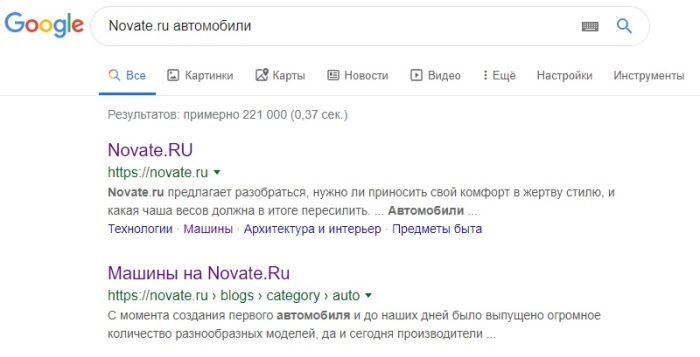
Поиск на одном сайте.
Порой мы хотим найти информацию, которая содержится на одном сайте, но, к примеру, в разных публикациях. В этом случае на помощь приходит следующий прием гугл-поиска: нужно ввести адрес Интернет-ресурса, а затем – интересующую вас тему или ключевые слова.
2. Найти значение определенного слова
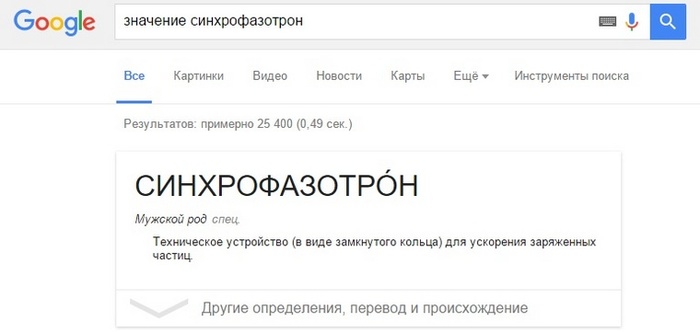
Словарь Даля не у каждого под рукой. /Фото: pikabu.ru
Когда необходимо оперативно найти, что значит то или иное слово, а толкового словаря под рукой нет, поисковик сможет помочь и в этом случае. Достаточно просто ввести комбинацию: значение необходимое_слово и информация, пусть и не развернутая, но у вас появится.
3. Калькулятор
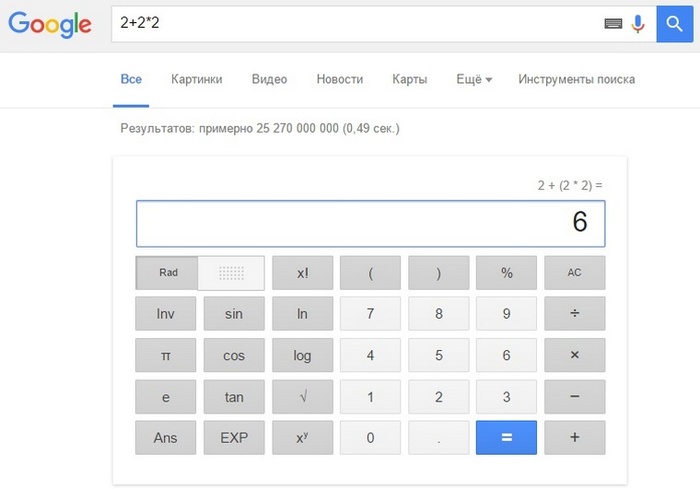
Расчеты можно сделать и в поисковике. /Фото: pikabu.ru
Конечно, сейчас в любом смартфоне обязательно найдется счетная программа, но для тех, кто не хочет выходить из браузера из-за необходимости подсчета какой-либо величины, подойдет следующий способ: в строку поиска нужно ввести интересующее вас вычисление, к примеру: 61*82, и онлайн-калькулятор уже через мгновение выдаст правильный результат.
4. Котировки акций
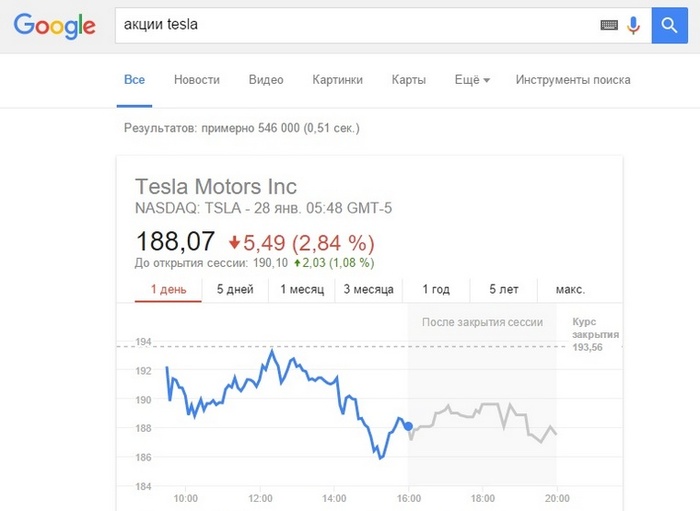
Информация о бирже всегда под рукой. /Фото: cluber.com.ua
Этот способ поиска в Google подойдет тем, кому необходимо постоянно быть в курсе ситуации на бирже. Для того, чтобы узнать состояние дел определенной фирмы, нужно ввести следующую комбинацию акции название_компании, и вы будете в курсе всех колебаний на фондовом рынке.
5. Исключение определенного слова из поискового запроса
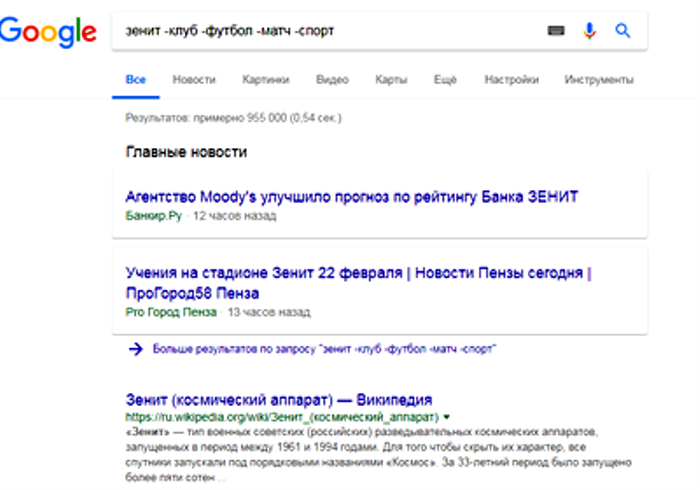
Простой способ фильтрации запросов. /Фото: pikabu.ru
Часто случается ситуация, когда мы ищем что-либо по названию, но поисковик выдает все, что может под этим наименованием скрываться. В дебрях полученной информации несложно и заблудиться. Для того, чтобы отфильтровать ненужные сферы поиска, необходимо перед каждым «нежелательным» словом ставить минус без пробела.
6. Поиск в нужном временном отрезке
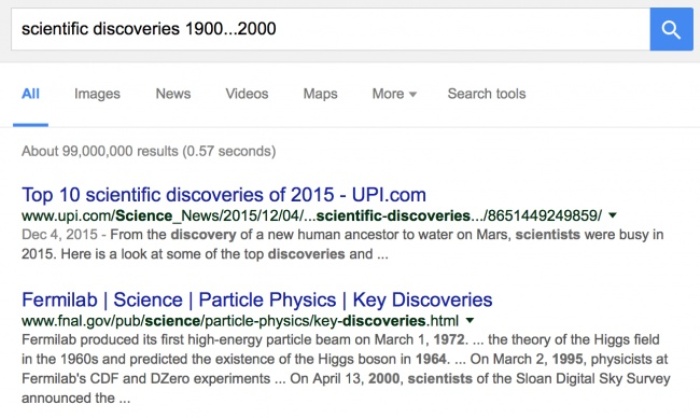
Поиск в нужном временном интервале. /Фото: brightside.me
Этот способ подходит для тех, кто ищет в Интернет-магазинах вещь в определенном ценовом диапазоне или, к примеру, любителям истории, разыскивающим информацию о конкретном временном отрезке. Для такого поиска в Google требуется после основного запроса ввести желаемый диапазон поиска. Запрос в этом случае должен выглядеть следующим образом: олимпийские чемпионы по биатлону 1980…2016
7. Перевод слова на английский язык
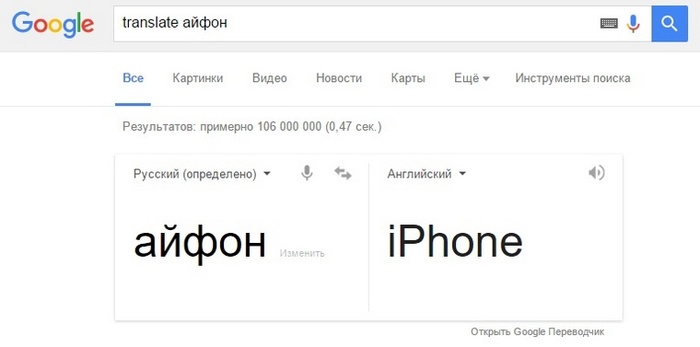
Онлайн-переводчиков много не бывает. /Фото: pikabu.ru
Конечно, практически каждый пользователь хотя бы раз в жизни прибегал к помощи Google-переводчика. А вот, если необходимо срочно перевести одно слово, совсем необязательно открывать отдельную веб-страницу или, тем более, приложение. Достаточно ввести в строке поиска комбинацию translate слово_для_перевода, и онлайн-переводчик выдаст вам аналог на английском языке.
8. Поиск подобного сайта
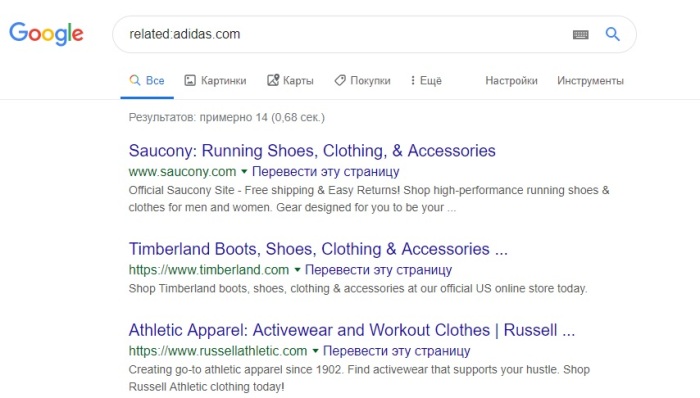
Когда нужен похожий сайт.
Бывает, что в поиске интересной информации мы исчерпываем ресурс определенного сайта, а другие могут быть просто неизвестны. В этом случае следует прибегнуть к «знаниям» самого поисковика. Достаточно ввести сочетание related сайт, и Google выдаст вам немало вариантов Интернет-ресурсов, которые будут подобны запрошенному.
9. Поиск запроса с пропущенными словами
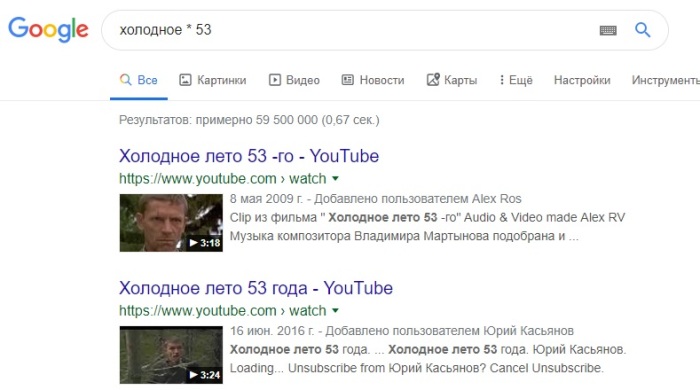
Поиск фразы с забытым фрагментом.
По мнению редакции Novate.ru, самыми массовыми пользователями этого лайфхака станут школьники или студенты, которым срочно нужно найти стихотворение, часть слов из которого уже забылись. В случае, если невозможно воспроизвести запрос в полном виде, нужно вместо каждого забытого слова в запросе вставлять символ *, например: Стив Джобс моя работа *, и Google воспроизведет вашу цитату в первозданном виде.
10. Поиск по синонимам
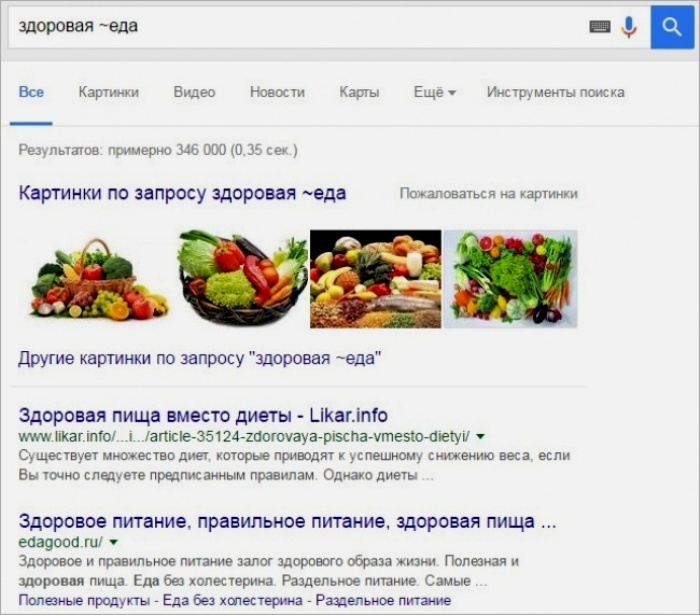
Русский язык порой слишком богат на синонимы. /Фото: vpdonetsk.ua
Один из самых распространенных запросов в Google: нужно оперативно обзавестись несколькими ресурсами по определенной тематике, а синонимов в русском языке слишком много для точного запроса. Тогда и пригодится этот способ – нужно вводить между словами запроса символ ~, и тогда поисковик выдаст результаты не только точно по запросу, а и в смежных, синонимичных темах.
11. Поиск по выбору из нескольких вариантов

Или то, или другое. /Фото: vpdonetsk.ua
Этот способ поиска полезен для тех, кто не имеет уверенности в том, что именно он ищет. В этом случае следует перечислить варианты для запроса, а между ними поставить английское слово or. После выведения результатов поиска можно выбрать подходящий вариант.
Google порой бывает просто незаменим, а вот назначение некоторых приложений совершенно непонятно: Самые бесполезные приложения смартфонов, которые занимают место и «жрут» ресурсы